Interaction Email
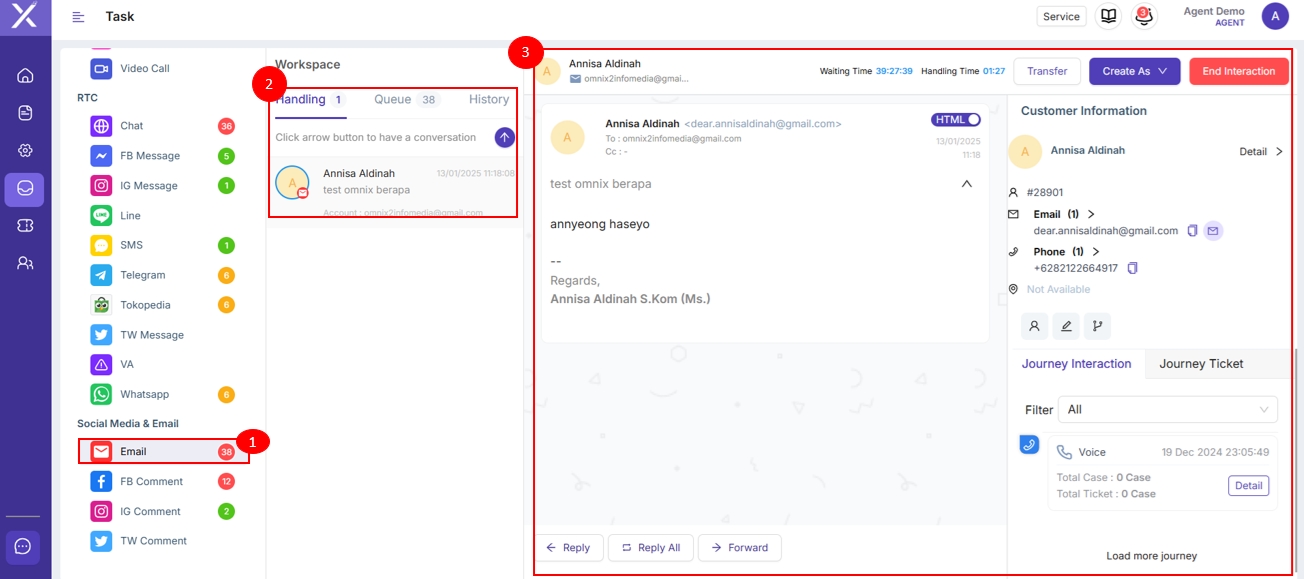
Jika ingin melihat atau pick up interaksi yang masuk dari email.
Setelah di klik akan muncul halaman seperti ini, untuk melakukan pick up kalian bisa klik
 maka secara otomatis jumlah interaksi yang ada di kolom Queue akan berkurang dan di kolom Handling akan bertambah. Ketika klik salah satu interaksi yang ada, maka akan muncul tampilan seperti yang berada di sebelah kanan workspace.
maka secara otomatis jumlah interaksi yang ada di kolom Queue akan berkurang dan di kolom Handling akan bertambah. Ketika klik salah satu interaksi yang ada, maka akan muncul tampilan seperti yang berada di sebelah kanan workspace.Dalam tampilan ini, terdapat Waiting Time dan Handling Time, kolom interaksi, informasi customer, journey interaction dan jorney ticket.

Transfer, pada tombol tersebut Agent dapat melakukan transfer interaksi ke Agent lainnya atau grup.
Creatae As, pada tombol ini Agent dapat membuat Create Case Only (FCR) , Create Case Ticket (N-FCR), Update Ticket.
End Interaction, jika interaksi dengan customer telah selesai.
Last updated